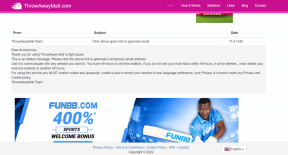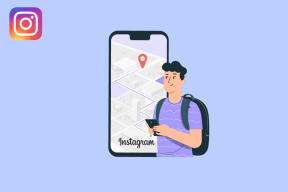Οι 9 κορυφαίες σημαίες για να κάνετε το Google Chrome πιο γρήγορο το 2022
Miscellanea / / April 03, 2023
Το Google Chrome είναι γνωστό όνομα λόγω της κυρίως γρήγορης απόδοσής του. Ναι, «κυρίως» snappy. Με την πάροδο του χρόνου, παρατηρήσαμε ότι ο Chrome γίνεται υποτονικός. Αν εκκαθάριση δεδομένων προγράμματος περιήγησης και η επαναφορά του Chrome δεν το κόβει – μάλλον πρέπει να ελέγξετε τις πειραματικές λειτουργίες που ονομάζονται σημαίες. Σε αυτό το άρθρο, θα σας δείξουμε εννέα τέτοιες σημαίες για να κάνετε το Google Chrome πιο γρήγορο.

Οι σημαίες στο Chrome υπάρχουν σε μια κρυφή σελίδα. Αυτό συμβαίνει επειδή η ενεργοποίηση της λανθασμένης επισήμανσης μπορεί να χαλάσει την εμπειρία περιήγησής σας στον ιστό. Επομένως, σας συμβουλεύουμε να διαβάσετε προσεκτικά αυτό το άρθρο για να ενεργοποιήσετε τις σωστές σημαίες που θα σας βοηθήσουν βελτιώστε την ταχύτητα και απόδοση στο Google Chrome.
Τι είναι οι σημαίες στο Chrome
Οι σημαίες είναι ένα σύνολο πειραματικών λειτουργιών και διαμορφώσεων στο Google Chrome. Αυτά δεν προορίζονται για τακτικούς χρήστες αλλά για προγραμματιστές.
Εάν αναπτύσσετε μια εφαρμογή Ιστού, προφανώς πρέπει να βεβαιωθείτε ότι εκτελείται καλά στο Google Chrome. Αυτό φυσικά θα χρειαστεί να δοκιμάσετε τη συμπεριφορά της εφαρμογής σε κάθε διαμόρφωση του Google Chrome. Και το μενού σημαιών στο Chrome σάς επιτρέπει να κάνετε όλες αυτές τις δοκιμές και πειράματα, ενεργοποιώντας και απενεργοποιώντας πολλές λειτουργίες μικροεπιπέδου στο Google Chrome.
Ωστόσο, ορισμένες σημαίες είναι ασφαλείς στη χρήση και βελτιώνουν την εμπειρία περιήγησης στον ιστό. Εξετάσαμε τέτοιες σημαίες και εξηγήσαμε λεπτομερώς πώς θα σας βοηθήσουν. Αλλά προτού φτάσουμε εκεί, ας καταλάβουμε πώς να ανοίξουμε το μενού σημαιών στο Google Chrome.
Πώς να ανοίξετε το μενού σημαιών του Chrome
Στη γραμμή διευθύνσεων του Google Chrome, πληκτρολογήστε «chrome://flags». Αυτό είναι το μόνο που χρειάζεται να κάνετε για να μπείτε στη σελίδα σημαίες. Μπορεί να φαίνεται συντριπτικά τεχνικό στην αρχή, αλλά δεν ανησυχεί, καθώς έχουμε μια εύκολη στην εφαρμογή διαδικασία για να ενεργοποιήσουμε χρήσιμες σημαίες.
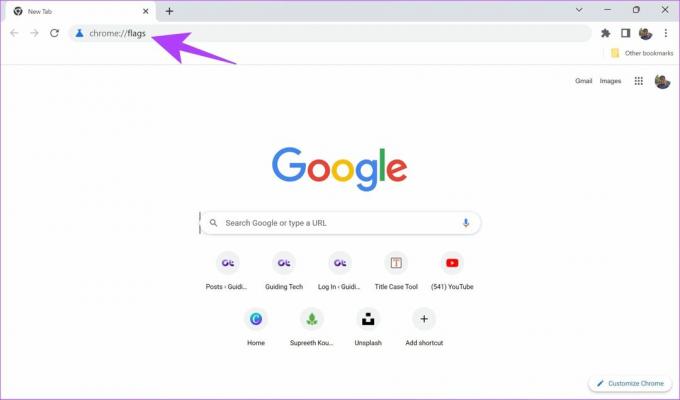
Πώς όμως βρίσκουμε χρήσιμες σημαίες και τις ενεργοποιούμε και τις απενεργοποιούμε στη μεγάλη λίστα των σημαιών; Διαβάστε την επόμενη ενότητα μας για να μάθετε περισσότερα.
Πώς να ενεργοποιήσετε τις σημαίες του Google Chrome
Βήμα 1: Μεταβείτε στο chrome://flags.
Βήμα 2: Εισαγάγετε το όνομα της σημαίας για να τη βρείτε. Σας προτείνουμε τα καλύτερα στην επόμενη ενότητα.

Βήμα 3: Μόλις βρείτε τη σημαία, κάντε κλικ στο αναπτυσσόμενο μενού δίπλα της.

Βήμα 4: Τώρα, κάντε κλικ στο Ενεργοποιημένο για να ενεργοποιήσετε τη σημαία.

Βήμα 5: Τώρα, θα σας ζητηθεί να επανεκκινήσετε το Chrome για να τεθούν σε ισχύ οι ρυθμίσεις. Απλώς κάντε κλικ στην Επανεκκίνηση.
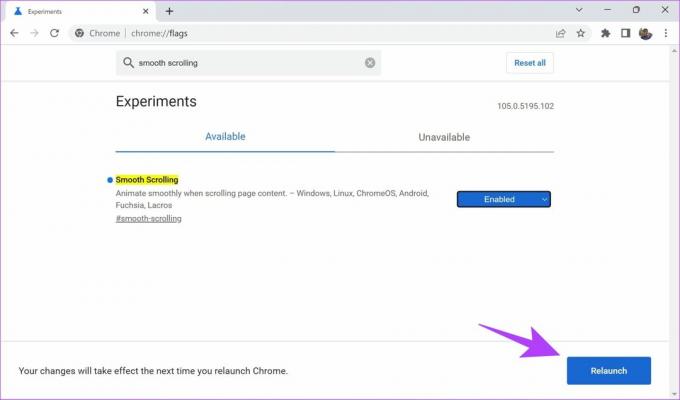
Τώρα που μάθαμε πώς να ενεργοποιούμε τις σημαίες, ήρθε η ώρα να ξεκινήσουμε την αναζήτηση και να διαμορφώσουμε ορισμένες από τις χρήσιμες σημαίες που θα βοηθήσουν να γίνει το Chrome πιο γρήγορο.
9 καλύτερες σημαίες για επιτάχυνση του Google Chrome
Ακολουθεί μια λίστα με εννέα σημαίες για τη βελτίωση της εμπειρίας περιήγησής σας στον ιστό στο Google Chrome. Διαβάστε την περιγραφή για να κατανοήσετε τι κάνει κάθε σημαία και πώς μπορεί να επηρεάσει το Chrome. Μόλις καταλάβετε και νιώσετε την αναγκαιότητα για αυτό, μπορείτε να προχωρήσετε και να ενεργοποιήσετε το ίδιο. Για ευκολία, προσθέσαμε έναν γρήγορο σύνδεσμο για να ανοίξετε αυτές τις σημαίες στο Chrome.
1. Πειραματικό πρωτόκολλο QUIC
Τα διαδικτυακά πρωτόκολλα είναι ο τρόπος με τον οποίο δύο εφαρμογές μπορούν να ανταλλάσσουν πληροφορίες μέσω του Διαδικτύου. Το QUIC είναι ένα πειραματικό πρωτόκολλο που αναπτύχθηκε από την Google. Ο στόχος αυτού του πρωτοκόλλου είναι να μειώσει την καθυστέρηση και τη συμφόρηση σε σύγκριση με το TCP – το οποίο είναι το πρωτόκολλο που χρησιμοποιείται στο διαδίκτυο. Έτσι, η ενεργοποίηση του QUIC μπορεί να σας βοηθήσει να βελτιώσετε τις ταχύτητες περιήγησής σας στον ιστό.
chrome://flags/#enable-quic

2. Παράλληλη λήψη
Σκεφτείτε μια κατάσταση όπου κάνετε λήψη ενός μεγάλου αρχείου στο Google Chrome και σας παίρνει πολύ χρόνο. Όταν ενεργοποιείτε την Παράλληλη λήψη, το μεγάλο αρχείο χωρίζεται σε διαφορετικά μέρη. Το πρόγραμμα λήψης θα δημιουργήσει πολλαπλές συνδέσεις σε διαφορετικούς διακομιστές και θα πραγματοποιήσει λήψη των εξαρτημάτων. Αυτό μπορεί ενδεχομένως να αυξήσει τις ταχύτητες λήψης στο Chrome.
chrome://flags/#enable-parallel-downloading

3. Ραστεροποίηση GPU
Από προεπιλογή, το Chrome δεν θα χρησιμοποιεί τη GPU για την επεξεργασία και την απόδοση πολυμέσων. Εάν ο υπολογιστής σας διαθέτει ισχυρή GPU - μπορείτε να ενεργοποιήσετε τη σημαία ραστεροποίησης της GPU. Αυτό θα εξασφαλίσει ότι η GPU σας θα εκτελεί επίσης μερικές εργασίες και, ως εκ τούτου, θα βελτιώσει κάποια απόδοση στην απόδοση.
chrome://flags/#enable-gpu-rasterization
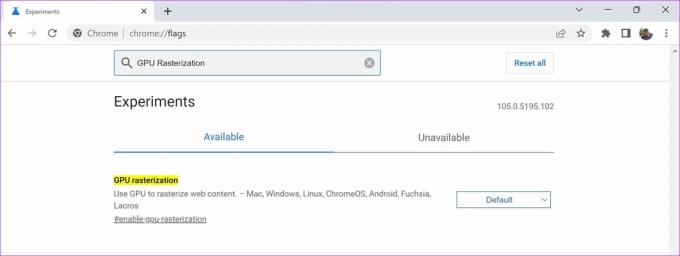
4. Παράκαμψη λίστας απόδοσης λογισμικού
Μπορεί να έχετε μια ισχυρή GPU στο σύστημά σας, αλλά μερικές φορές το Chrome δεν θα μπορεί να χρησιμοποιήσει την επιτάχυνση GPU για διάφορους λόγους. Αυτό συνήθως προκαλείται από την αποτυχία του Chrome να αναγνωρίσει και να ενεργοποιήσει τα προγράμματα οδήγησης GPU.
Όταν ενεργοποιείτε την "Παράκαμψη απόδοσης λογισμικού", θα αναγκάσει το Chrome να χρησιμοποιήσει την απόδοση GPU μέσω του προεπιλεγμένου μηχανισμού απόδοσης. Έτσι, αυτή η επιτάχυνση της GPU μπορεί να επιτρέψει καλύτερη απόδοση περιήγησης στο web.
chrome://flags/#ignore-gpu-blocklist
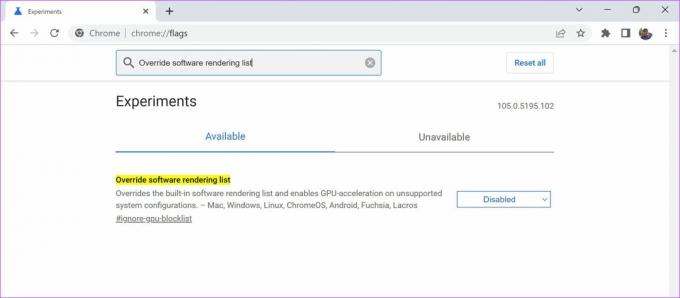
5. Ασαφής αναζήτηση για Αναζήτηση καρτελών
Όλοι μας έχουμε βιώσει καταστάσεις όπου έχουμε εκατοντάδες ανοιχτές καρτέλες στο Google Chrome και δεν μπορούμε να βρούμε τη συγκεκριμένη καρτέλα. Και για να λύσετε αυτό το πρόβλημα, υπάρχει μια επιλογή αναζήτησης καρτελών στο Γραμμή εργαλείων Google Chrome, το κάτω βέλος δίπλα στο εικονίδιο ελαχιστοποίησης.
Για να κάνετε τα αποτελέσματα αναζήτησης ακόμα πιο γρήγορα, μπορείτε να ενεργοποιήσετε τη σημαία «Ασαφής αναζήτηση για Αναζήτηση καρτελών». Σας επιτρέπει να αναζητήσετε όρους παρόμοιους με το ερώτημα αναζήτησης που θέλετε και όχι τον ακριβή. Για παράδειγμα, εάν αναζητάτε μια καρτέλα Ημερολόγιο Google, μπορείτε να πληκτρολογήσετε "GC" και θα εμφανίσει το αποτέλεσμα αναζήτησης που περιλαμβάνει την καρτέλα Ημερολόγιο Google.
chrome://flags/#tab-search-fuzzy-search
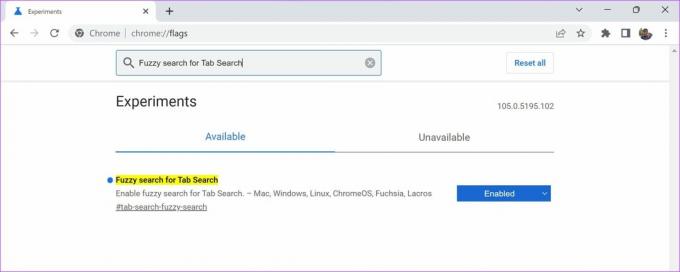
6. Back Forward Cache
Το κουμπί πίσω και προς τα εμπρός στη γραμμή εργαλείων του Google Chrome είναι ο πιο γρήγορος τρόπος πλοήγησης μεταξύ των ιστότοπων που μόλις επισκεφτήκατε. Εάν είστε θαυμαστές αυτής της δυνατότητας και τη χρησιμοποιείτε συνεχώς, θα εκτιμήσετε αυτήν τη σημαία.
Η ενεργοποίηση της επισήμανσης "Πίσω προς τα εμπρός προσωρινή μνήμη" θα αποθηκεύσει προσωρινά τους ιστότοπους που επισκεφτήκατε πρόσφατα. Αυτό θα διασφαλίσει ότι μπορείτε να αποκτήσετε άμεση πρόσβαση στον τελευταίο ιστότοπο που επισκεφτήκατε στην ίδια καρτέλα ή να προχωρήσετε σε έναν ιστότοπο.
chrome://flags/#back-forward-cache

7. Μηδενικής αντιγραφής Rasterizer
Μια GPU έχει μια προσωρινή μονάδα μνήμης που ονομάζεται VRAM. Αυτό λειτουργεί αποκλειστικά με την GPU. Σε ορισμένες περιπτώσεις, ειδικά εάν χρησιμοποιείτε μια παλαιότερη έκδοση της μνήμης RAM, η VRAM σας θα είναι σημαντικά πιο γρήγορη. Αυτό θα βοηθήσει επίσης εάν σας Η μνήμη RAM είναι αρκετά χαμηλή σε μέγεθος.
Εάν ενεργοποιήσετε τη σημαία "μηδενικό αντίγραφο ραστεροποιητή", το Chrome θα χρησιμοποιήσει τη VRAM για εργασίες και θα αυξήσει την ταχύτητα της εμπειρίας περιήγησής σας στον ιστό.
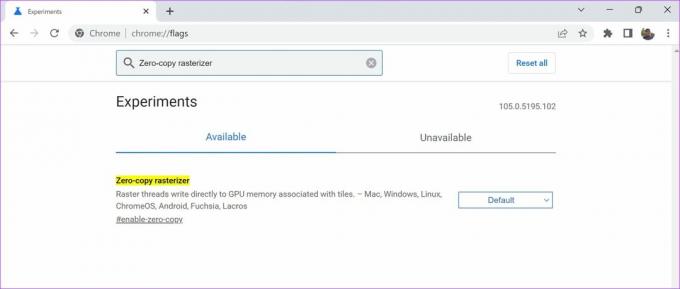
8. Ομαλή κύλιση
Έχετε παρατηρήσει ποτέ την αργή κύλιση σε ιστοσελίδες με μεγάλο περιεχόμενο; Είμαστε σίγουροι ότι έχετε. Έχουμε επίσης, ακόμη και σε υπολογιστές με καλά εσωτερικά. Ευτυχώς, υπάρχει μια διόρθωση για αυτό το ζήτημα στις σημαίες.
Εάν ενεργοποιήσετε τη σημαία Ομαλή κύλιση, μπορείτε να απολαύσετε μια πολύ πιο ομαλή και ταχύτερη εμπειρία κύλισης. Καθώς ενεργοποιείτε τη σημαία, προσθέτει μερικές γραμμές κώδικα στο πίσω μέρος του ιστότοπου (CSS, React, κ.λπ.), που μπορούν να βελτιώσουν την εμπειρία πλοήγησής σας μέσω ενός εφέ κινούμενης εικόνας.
chrome://flags/#enable-zero-copy

9. Εμφάνιση προβλέψεων αυτόματης συμπλήρωσης
Όλοι μας επισκεπτόμαστε ιστοσελίδες που απαιτούν να συμπληρώσουμε προσωπικά στοιχεία για αποστολή, εγγραφή κ.λπ. Ένας τρόπος για να επιταχύνετε αυτή τη διαδικασία είναι να ενεργοποιήσετε τη σημαία «Εμφάνιση προβλέψεων αυτόματης συμπλήρωσης». Όταν ενεργοποιείτε αυτήν τη σημαία, λαμβάνετε προβλέψεις για τη συμπλήρωση πεδίων χωρίς όνομα με τις υπάρχουσες πληροφορίες αυτόματης συμπλήρωσης που είναι αποθηκευμένες στο Chrome.
chrome://flags/#show-autofill-type-predictions
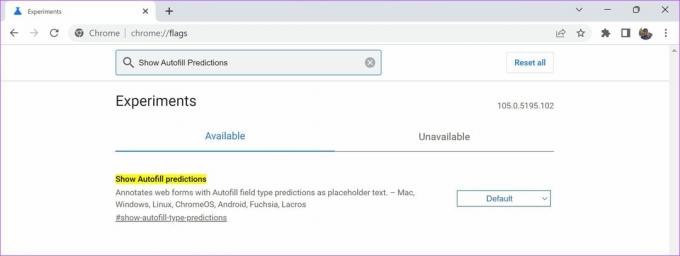
Αυτές είναι μερικές από τις σημαίες που κάνουν το Google Chrome πιο γρήγορο. Ωστόσο, εάν κατά λάθος ενεργοποιήσατε μια σημαία ή θέλετε να εξαιρεθείτε εντελώς από τις σημαίες για οποιονδήποτε λόγο, δείτε πώς να το κάνετε.
Πώς να επαναφέρετε τις ρυθμίσεις σημαίας του Chrome
Ενώ μπορείτε να απενεργοποιήσετε μεμονωμένα τις σημαίες, είναι πολύ δύσκολο να αναζητήσετε ή ακόμα και να θυμάστε τι ενεργοποιήσατε αρχικά.
Μπορείτε να απενεργοποιήσετε γρήγορα όλες τις σημαίες ταυτόχρονα χρησιμοποιώντας το κουμπί «Επαναφορά όλων» που παρέχεται στην κύρια σελίδα των σημαιών.

Ελπίζουμε να είστε ξεκάθαροι σχετικά με τον τρόπο ενεργοποίησης και χρήσης σημαιών στο Google Chrome. Σε περίπτωση που έχετε μερικές ερωτήσεις, μπορείτε να ρίξετε μια ματιά στην ενότητα Συχνές ερωτήσεις.
Συχνές ερωτήσεις σχετικά με τις σημαίες του Chrome
Ναι, οι σημαίες του Chrome είναι ασφαλείς στη χρήση. Ωστόσο, η ενεργοποίηση της λανθασμένης επισήμανσης μπορεί να κάνει το πρόγραμμα περιήγησής σας ασταθές, επομένως συνιστούμε να ενεργοποιήσετε μόνο τις σημαίες που γνωρίζετε πλήρως.
Ναι, οι σημαίες Chrome είναι διαθέσιμες για τις ακόλουθες πλατφόρμες—Chrome για Windows, macOS, iOS, Android, Linux και Chrome OS.
Δεν είναι όλες οι σημαίες διαθέσιμες για όλους τους χρήστες, καθώς εξαρτάται από τη συσκευή που χρησιμοποιείτε και τον αριθμό έκδοσης του Chrome σας. Το καλύτερο που μπορείτε να κάνετε είναι να το εξασφαλίσετε ενημέρωση στην πιο πρόσφατη έκδοση του Google Chrome.
Κάντε την καλύτερη χρήση του chrome://flags
Εφόσον το χρησιμοποιείτε με τον σωστό τρόπο, οι σημαίες στο Chrome μπορούν να βελτιώσουν σημαντικά την εμπειρία περιήγησής σας στον ιστό. Ελπίζουμε ότι αυτό το άρθρο σας βοήθησε να χρησιμοποιήσετε σημαίες για να κάνετε το Google Chrome πιο γρήγορο. Μείνετε ενημερωμένοι με την πιο πρόσφατη έκδοση του Google Chrome για να μην χάσετε ποτέ κανένα νέο σύνολο σημαιών.